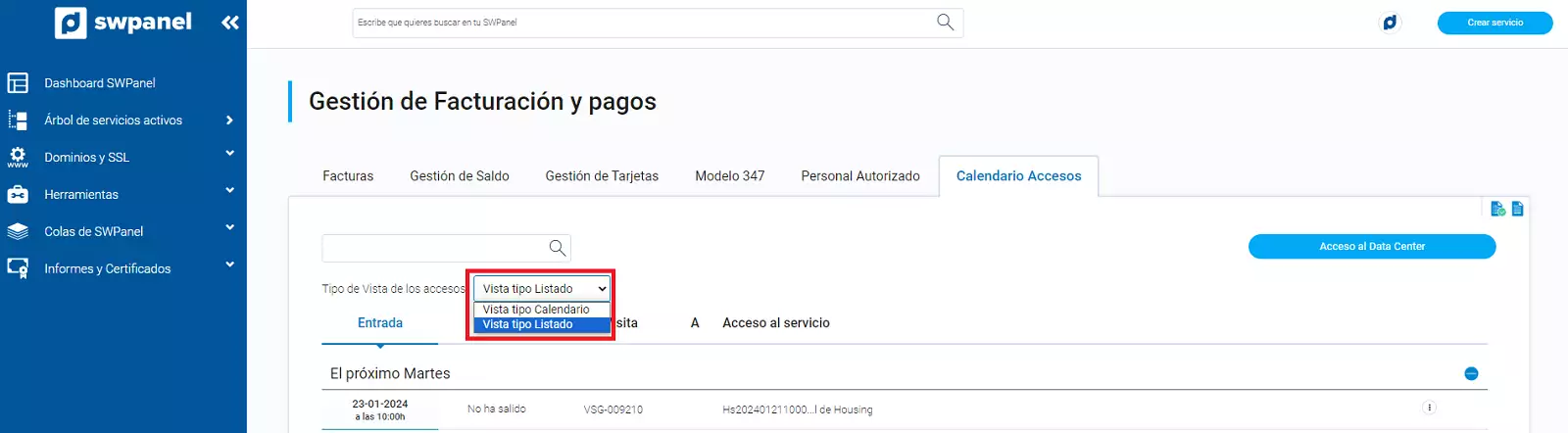Gestión de Housing desde SWPanel
En este manual aprenderás a gestionar los usuarios y accesos a tu housing.
Usuarios con acceso al Housing
En primer lugar, vamos a crear un usuario de Housing. Para ello pulsa sobre tu logo y accede a Personal Autorizado:
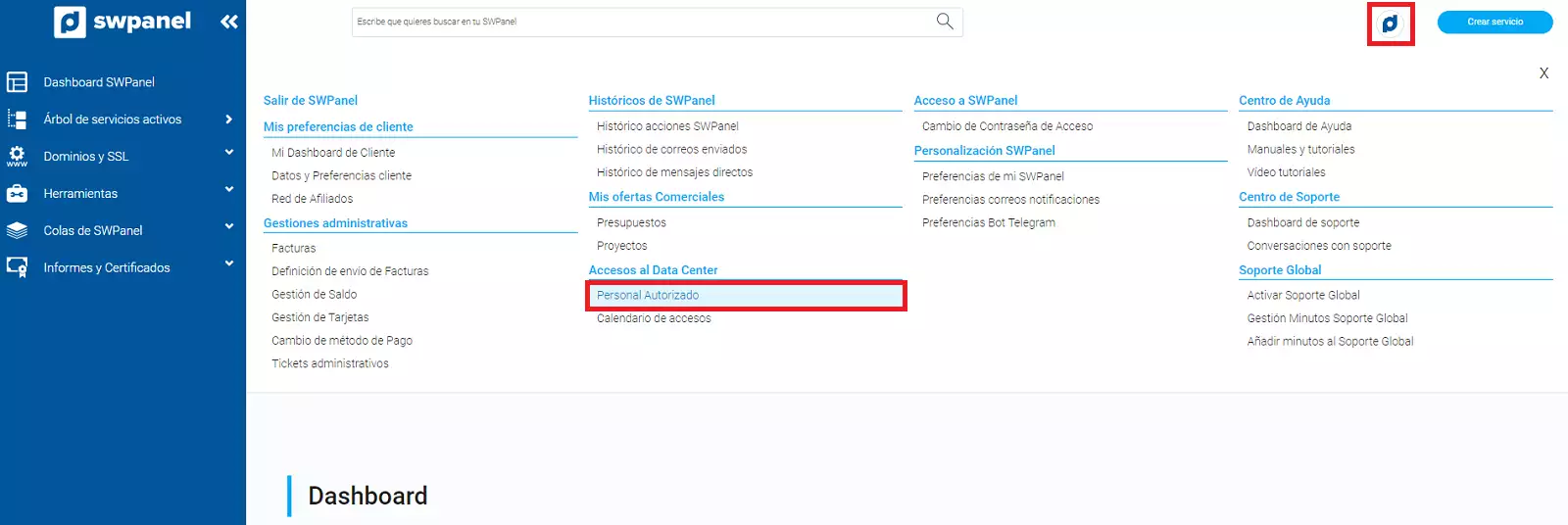
En este apartado se muestran todos los usuarios actuales con acceso al Housing:
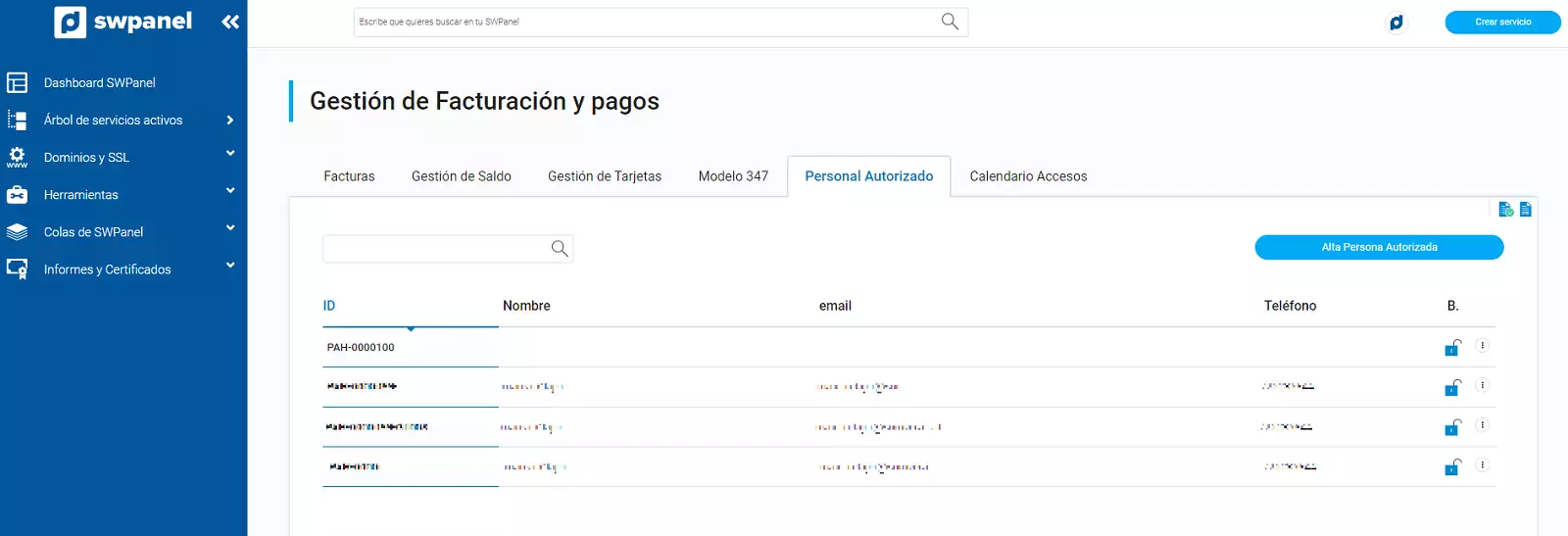
Para crear un nuevo usuario, pulsa sobre "Alta Persona Autorizada":
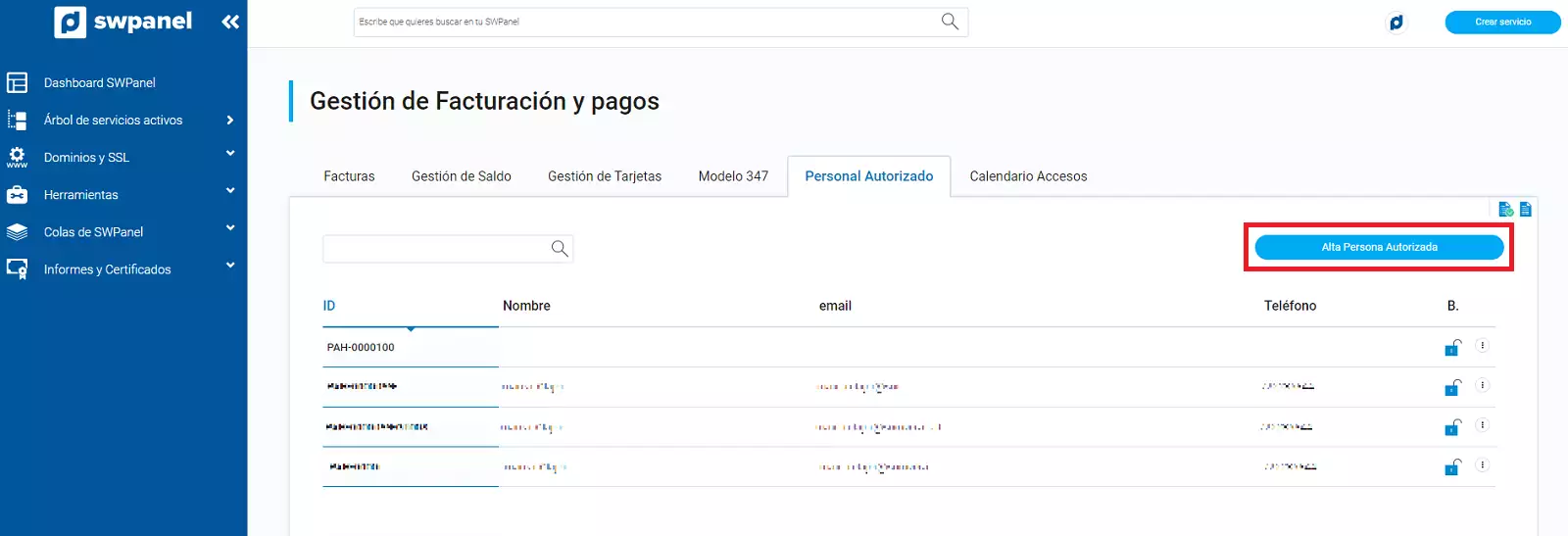
Se abrirá el asistente de creación de usuarios. El primer apartado corresponde a los "Datos de Persona Autorizada", donde deberás rellenar como campo obligatorio, todos los datos de usuario:
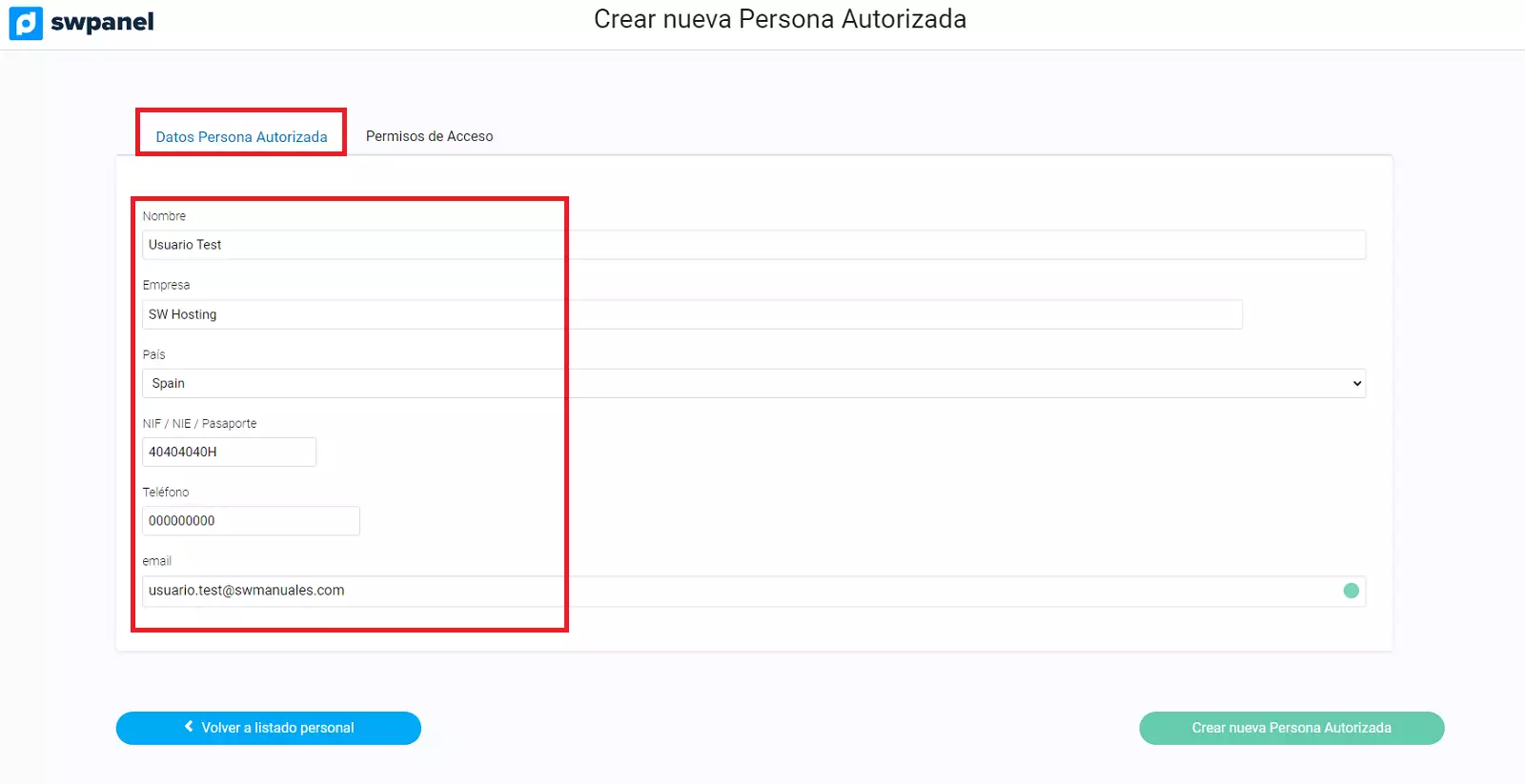
En la segunda pestaña "Permisos de Acceso", podrás personalizar los meses, días de la semana y horario de acceso, así como elegir si puedes entrar o retirar material:
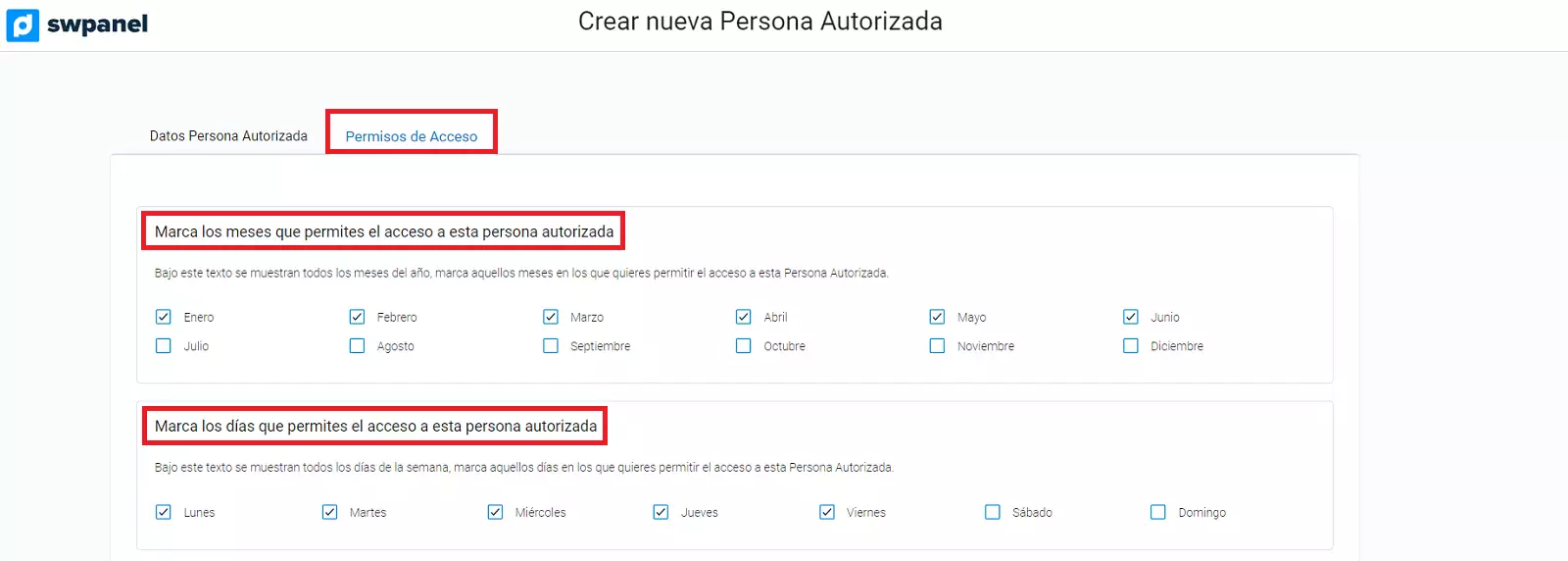
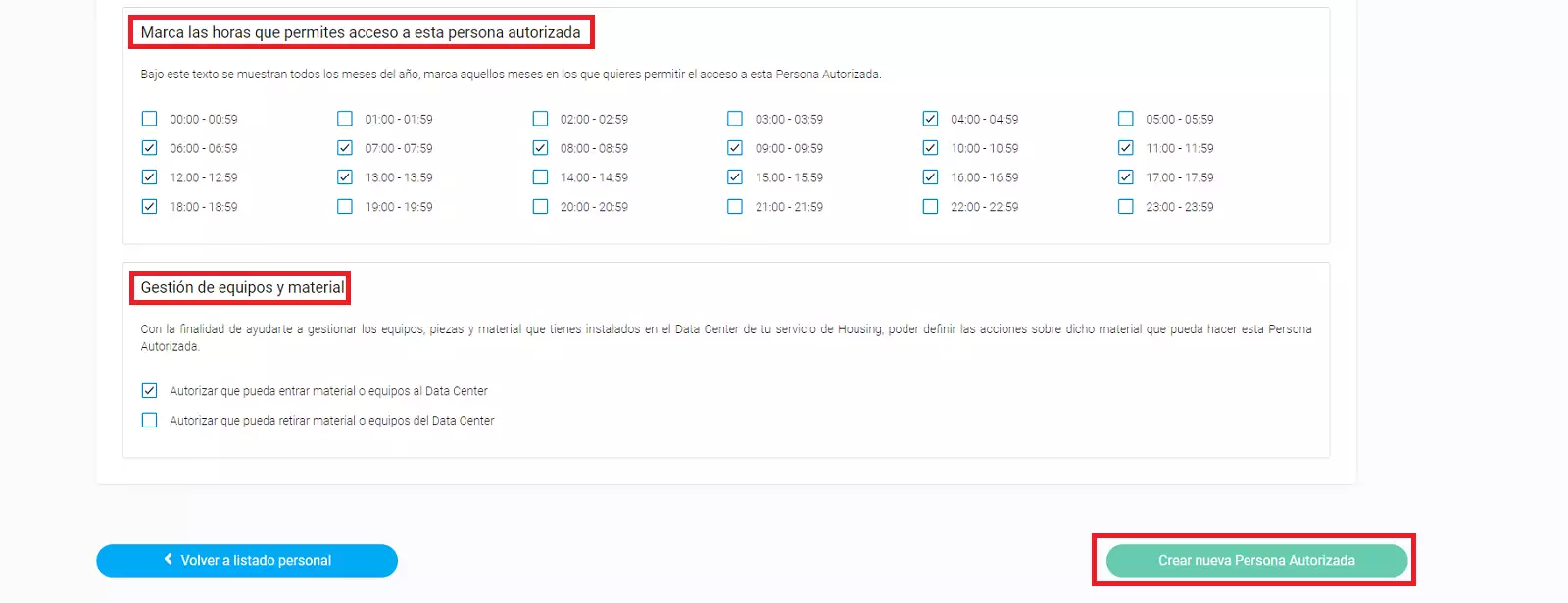
Finalmente, pulsa en "Crear nueva Persona Autorizada". Cuando termine el proceso, te aparecerá el nuevo usuario en "Personal Autorizado":
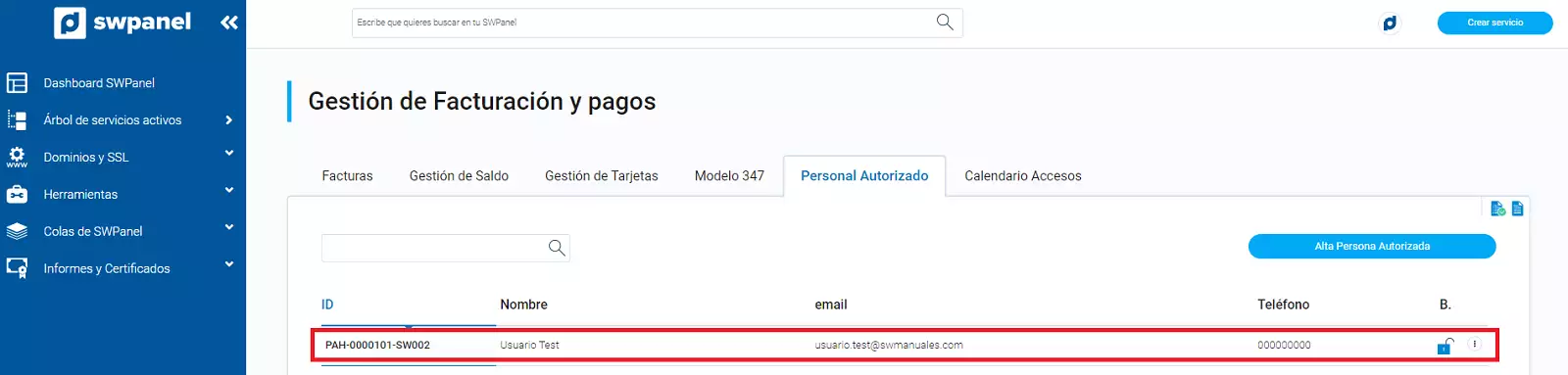
Crear un nuevo acceso autorizado
Para crear un nuevo acceso, deberás primero acceder al Dashboard de tu Housing y desde allí acceder a crear un nuevo acceso. Para ello:
Busca tu Housing en el buscador de la parte superior de tu SWPanel y haz clic sobre él para acceder al Dashboard del servicio.
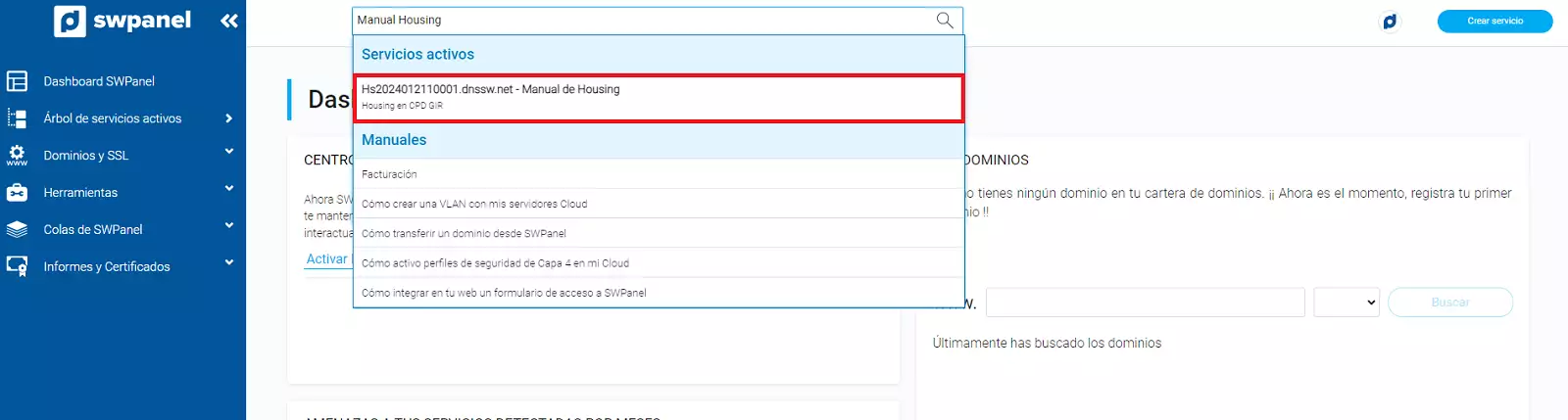
Una vez dentro del Dashboard, en el menú lateral pulsa sobre "Accesos al Data Center" > "Solicitar Acceso al data Center":
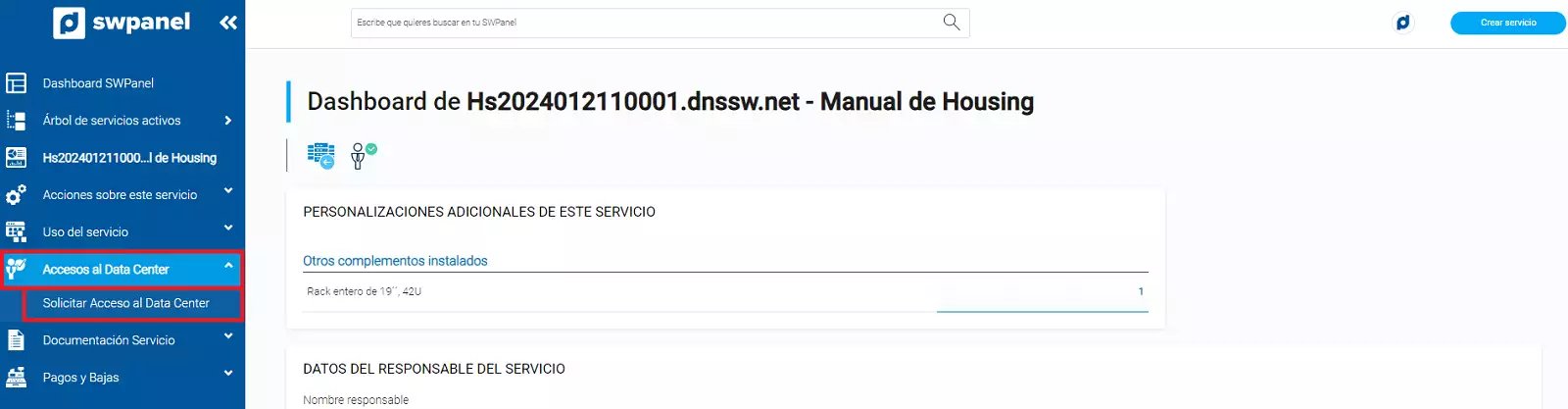
Selecciona un día y una hora de acceso:
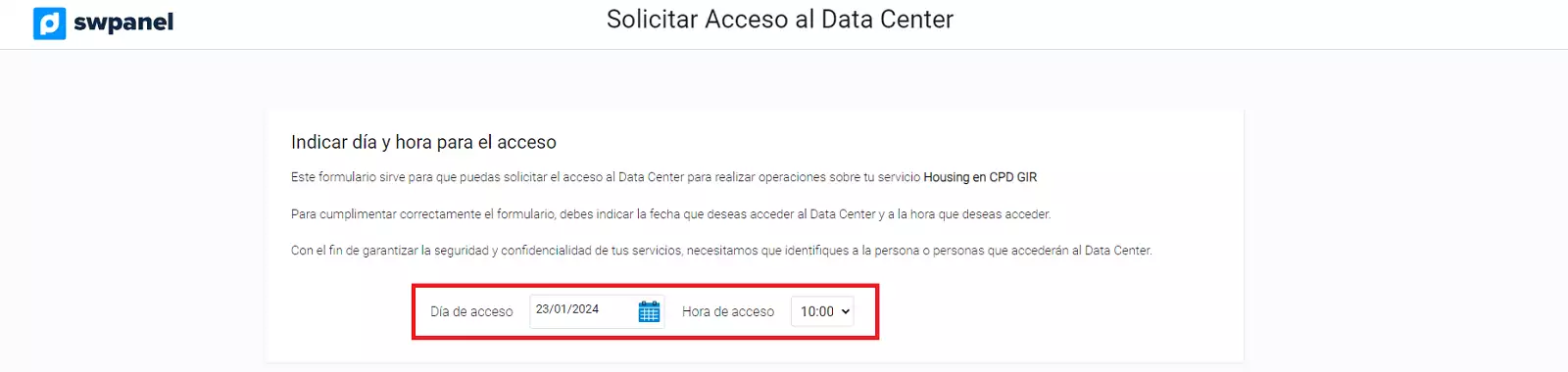
Se abrirá un nuevo apartado "Autorizar Persona". Desde aquí podremos seleccionar al usuario que acabamos de crear, o a cualquier otro que ya tengamos creado. Puedes seleccionar uno o varios usuarios. Ten en cuenta que todas las personas que vengan al Data Center deberán estar autorizadas, o no podrán entrar. Una vez hayas seleccionado al usuario o usuarios, pulsa en "Solicitar Acceso ahora":
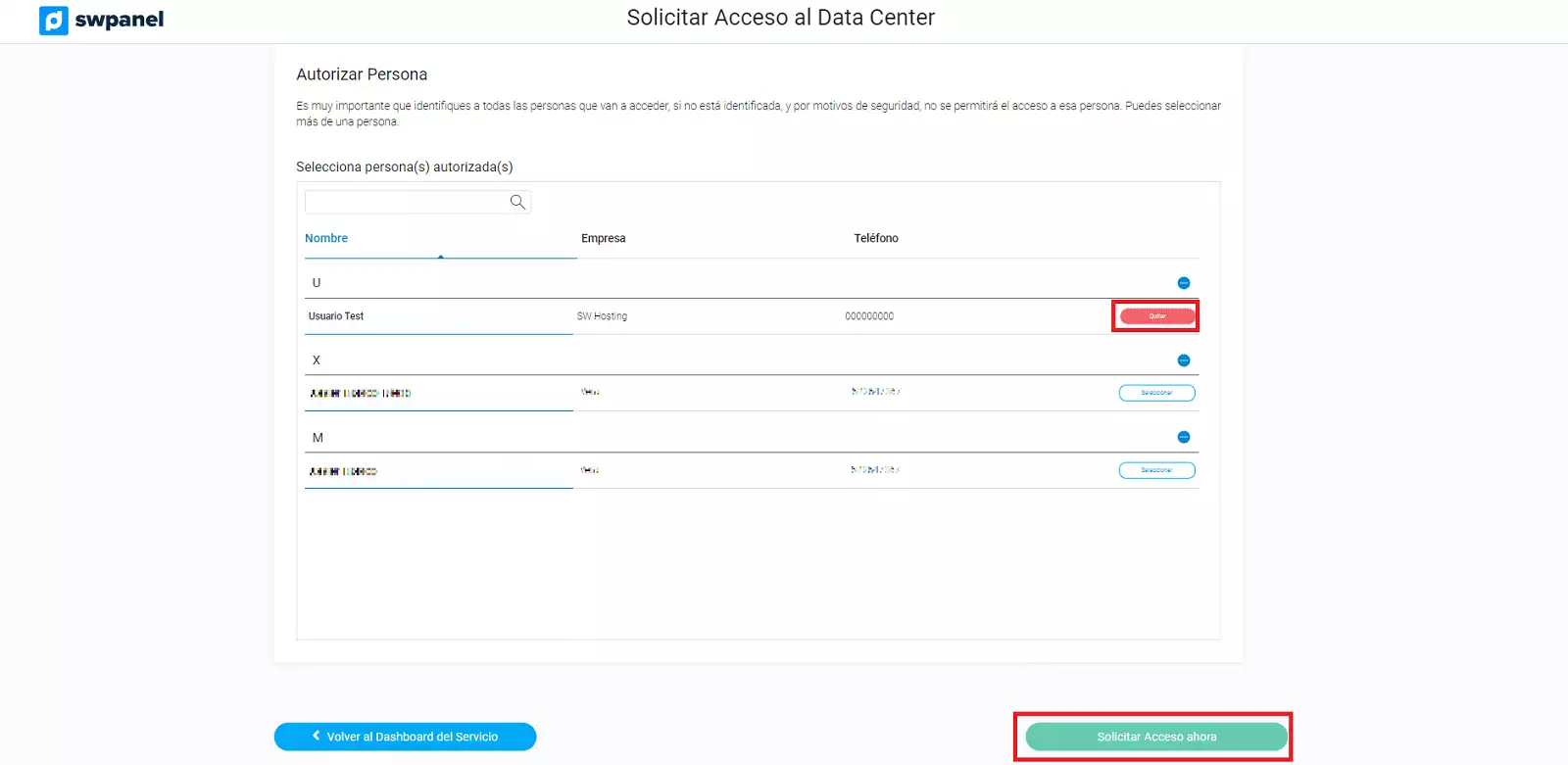
Calendario de accesos
Para gestionar y controlar los accesos al Data Center que hay programados, pulsa sobre tu logo y accede a Calendario de accesos:
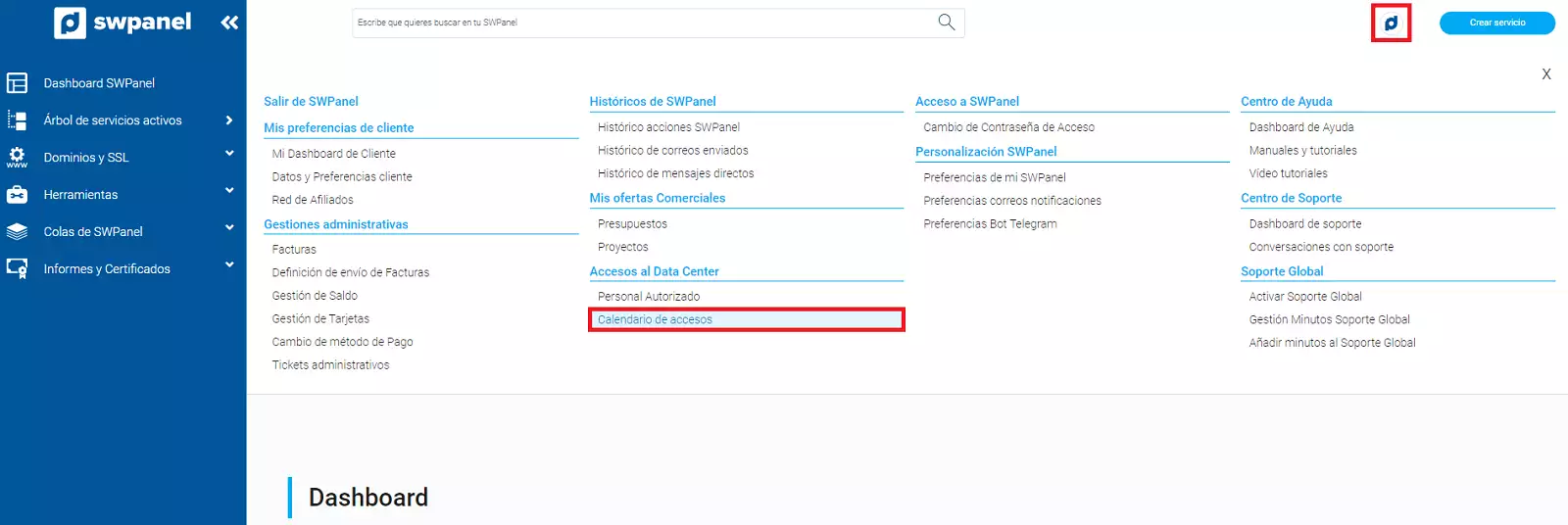
La primera vista que verás es la del día actual. Pulsando sobre los días del calendario podrás visualizar el resto de días en modo calendario:
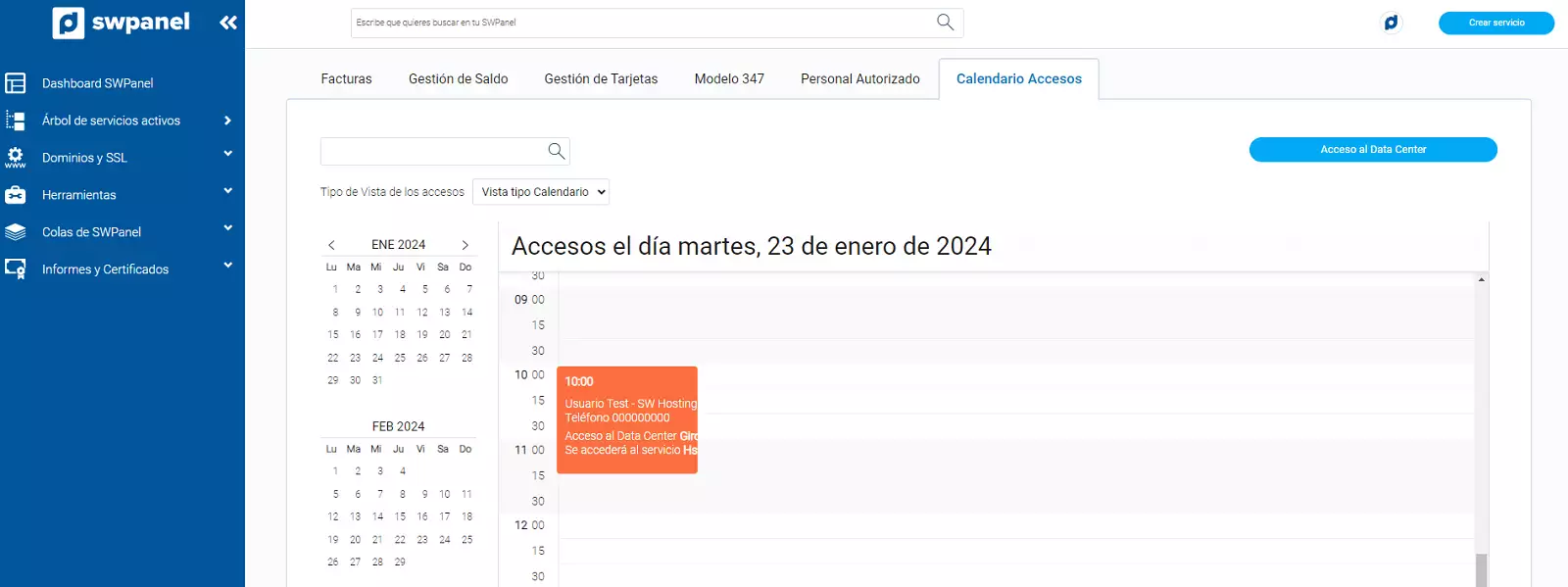
También puedes cambiar a "Modo lista" para ver todos los accesos a la vez: